audio OPEL ASTRA J 2014.5 Handbok för infotainmentsystem
[x] Cancel search | Manufacturer: OPEL, Model Year: 2014.5, Model line: ASTRA J, Model: OPEL ASTRA J 2014.5Pages: 133, PDF Size: 2.3 MB
Page 24 of 133
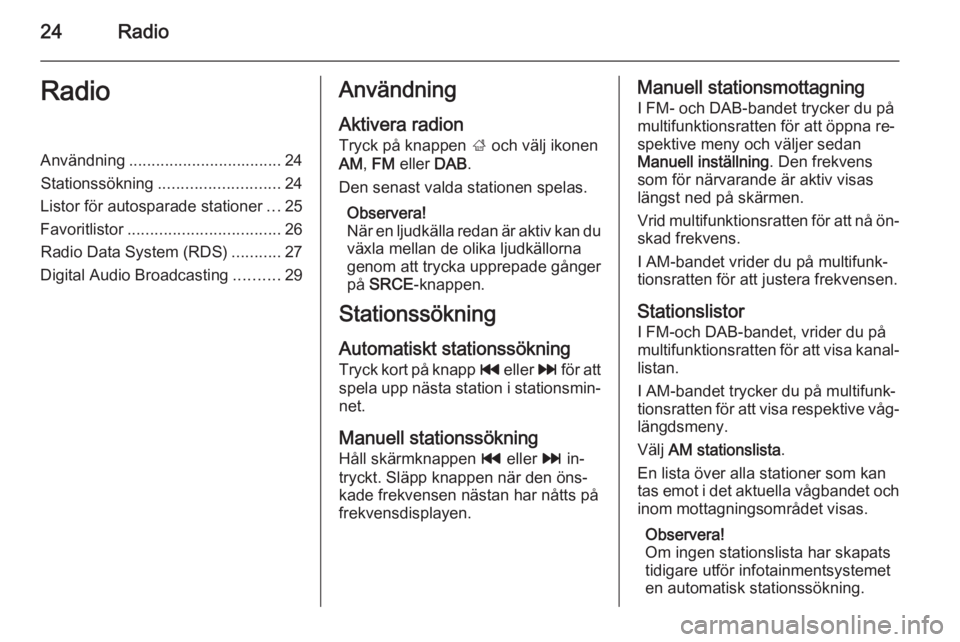
24RadioRadioAnvändning.................................. 24
Stationssökning ........................... 24
Listor för autosparade stationer ...25
Favoritlistor .................................. 26
Radio Data System (RDS) ...........27
Digital Audio Broadcasting ..........29Användning
Aktivera radion Tryck på knappen ; och välj ikonen
AM , FM eller DAB.
Den senast valda stationen spelas.
Observera!
När en ljudkälla redan är aktiv kan du
växla mellan de olika ljudkällorna
genom att trycka upprepade gånger
på SRCE -knappen.
Stationssökning
Automatiskt stationssökning
Tryck kort på knapp t eller v för att
spela upp nästa station i stationsmin‐
net.
Manuell stationssökning
Håll skärmknappen t eller v in‐
tryckt. Släpp knappen när den öns‐ kade frekvensen nästan har nåtts på
frekvensdisplayen.Manuell stationsmottagning
I FM- och DAB-bandet trycker du på
multifunktionsratten för att öppna re‐
spektive meny och väljer sedan
Manuell inställning . Den frekvens
som för närvarande är aktiv visas längst ned på skärmen.
Vrid multifunktionsratten för att nå ön‐ skad frekvens.
I AM-bandet vrider du på multifunk‐
tionsratten för att justera frekvensen.
Stationslistor
I FM-och DAB-bandet, vrider du på
multifunktionsratten för att visa kanal‐
listan.
I AM-bandet trycker du på multifunk‐
tionsratten för att visa respektive våg‐ längdsmeny.
Välj AM stationslista .
En lista över alla stationer som kan tas emot i det aktuella vågbandet och
inom mottagningsområdet visas.
Observera!
Om ingen stationslista har skapats
tidigare utför infotainmentsystemet
en automatisk stationssökning.
Page 29 of 133
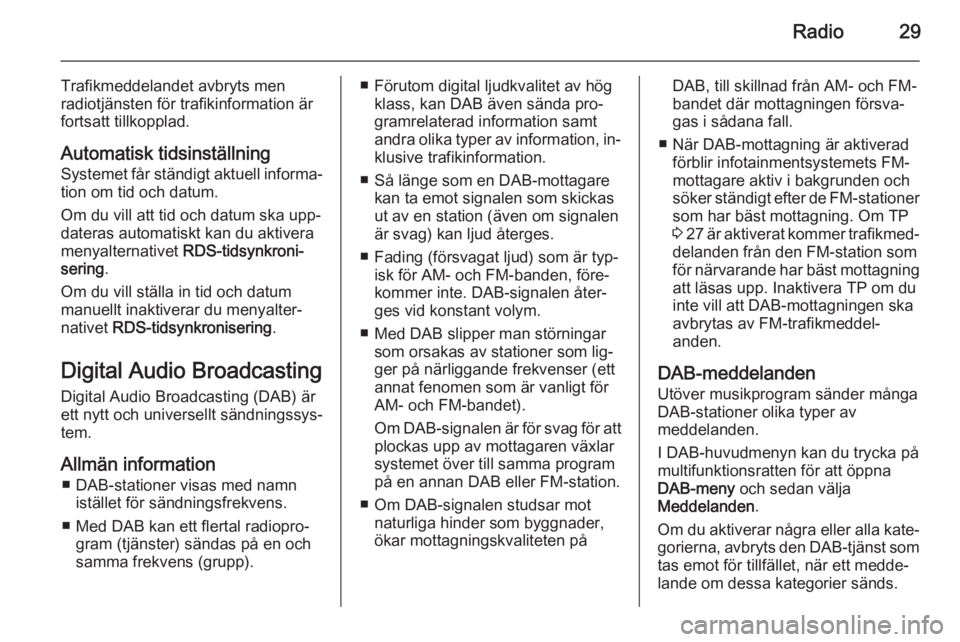
Radio29
Trafikmeddelandet avbryts men
radiotjänsten för trafikinformation är
fortsatt tillkopplad.
Automatisk tidsinställning Systemet får ständigt aktuell informa‐ tion om tid och datum.
Om du vill att tid och datum ska upp‐
dateras automatiskt kan du aktivera
menyalternativet RDS-tidsynkroni‐
sering .
Om du vill ställa in tid och datum manuellt inaktiverar du menyalter‐
nativet RDS-tidsynkronisering .
Digital Audio Broadcasting Digital Audio Broadcasting (DAB) är
ett nytt och universellt sändningssys‐
tem.
Allmän information ■ DAB-stationer visas med namn istället för sändningsfrekvens.
■ Med DAB kan ett flertal radiopro‐ gram (tjänster) sändas på en och
samma frekvens (grupp).■ Förutom digital ljudkvalitet av hög klass, kan DAB även sända pro‐
gramrelaterad information samt
andra olika typer av information, in‐ klusive trafikinformation.
■ Så länge som en DAB-mottagare kan ta emot signalen som skickas
ut av en station (även om signalen
är svag) kan ljud återges.
■ Fading (försvagat ljud) som är typ‐ isk för AM- och FM-banden, före‐
kommer inte. DAB-signalen åter‐
ges vid konstant volym.
■ Med DAB slipper man störningar som orsakas av stationer som lig‐
ger på närliggande frekvenser (ett
annat fenomen som är vanligt för
AM- och FM-bandet).
Om DAB-signalen är för svag för att
plockas upp av mottagaren växlar
systemet över till samma program
på en annan DAB eller FM-station.
■ Om DAB-signalen studsar mot naturliga hinder som byggnader,
ökar mottagningskvaliteten påDAB, till skillnad från AM- och FM-
bandet där mottagningen försva‐
gas i sådana fall.
■ När DAB-mottagning är aktiverad förblir infotainmentsystemets FM-
mottagare aktiv i bakgrunden och
söker ständigt efter de FM-stationer som har bäst mottagning. Om TP
3 27 är aktiverat kommer trafikmed‐
delanden från den FM-station som för närvarande har bäst mottagning
att läsas upp. Inaktivera TP om du
inte vill att DAB-mottagningen ska
avbrytas av FM-trafikmeddel‐
anden.
DAB-meddelanden
Utöver musikprogram sänder många
DAB-stationer olika typer av
meddelanden.
I DAB-huvudmenyn kan du trycka på
multifunktionsratten för att öppna
DAB-meny och sedan välja
Meddelanden .
Om du aktiverar några eller alla kate‐ gorierna, avbryts den DAB-tjänst som
tas emot för tillfället, när ett medde‐
lande om dessa kategorier sänds.
Page 72 of 133
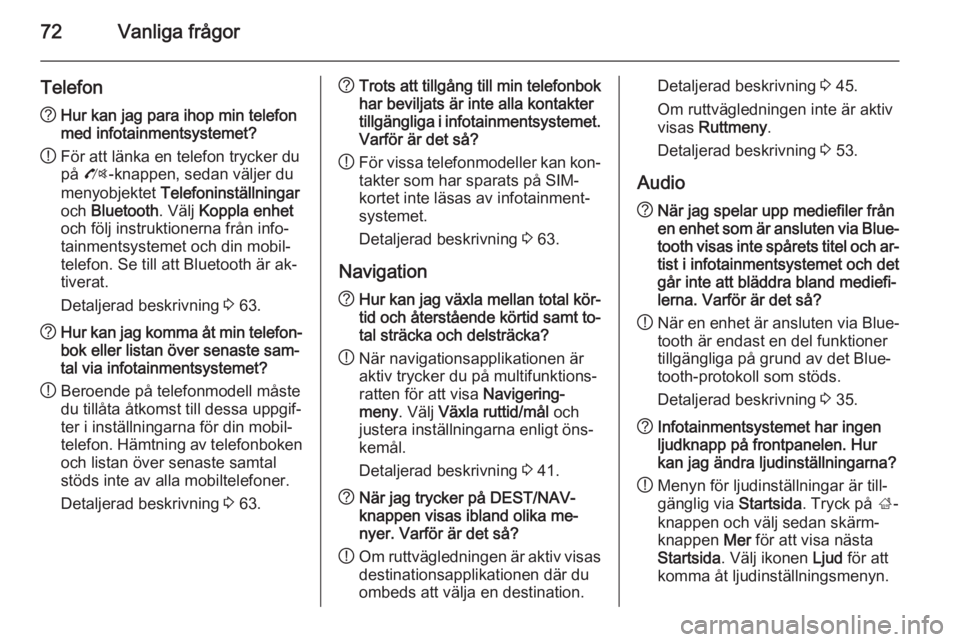
72Vanliga frågor
Telefon?Hur kan jag para ihop min telefon
med infotainmentsystemet?
! För att länka en telefon trycker du
på O -knappen, sedan väljer du
menyobjektet Telefoninställningar
och Bluetooth . Välj Koppla enhet
och följ instruktionerna från info‐
tainmentsystemet och din mobil‐ telefon. Se till att Bluetooth är ak‐tiverat.
Detaljerad beskrivning 3 63.? Hur kan jag komma åt min telefon‐
bok eller listan över senaste sam‐
tal via infotainmentsystemet?
! Beroende på telefonmodell måste
du tillåta åtkomst till dessa uppgif‐
ter i inställningarna för din mobil‐
telefon. Hämtning av telefonboken och listan över senaste samtal
stöds inte av alla mobiltelefoner.
Detaljerad beskrivning 3 63.? Trots att tillgång till min telefonbok
har beviljats är inte alla kontakter
tillgängliga i infotainmentsystemet. Varför är det så?
! För vissa telefonmodeller kan kon‐
takter som har sparats på SIM-
kortet inte läsas av infotainment‐
systemet.
Detaljerad beskrivning 3 63.
Navigation? Hur kan jag växla mellan total kör‐
tid och återstående körtid samt to‐ tal sträcka och delsträcka?
! När navigationsapplikationen är
aktiv trycker du på multifunktions‐ ratten för att visa Navigering-
meny . Välj Växla ruttid/mål och
justera inställningarna enligt öns‐
kemål.
Detaljerad beskrivning 3 41.? När jag trycker på DEST/NAV-
knappen visas ibland olika me‐
nyer. Varför är det så?
! Om ruttvägledningen är aktiv visas
destinationsapplikationen där du
ombeds att välja en destination.Detaljerad beskrivning 3 45.
Om ruttvägledningen inte är aktiv visas Ruttmeny .
Detaljerad beskrivning 3 53.
Audio? När jag spelar upp mediefiler från
en enhet som är ansluten via Blue‐
tooth visas inte spårets titel och ar‐ tist i infotainmentsystemet och det
går inte att bläddra bland mediefi‐
lerna. Varför är det så?
! När en enhet är ansluten via Blue‐
tooth är endast en del funktioner
tillgängliga på grund av det Blue‐
tooth-protokoll som stöds.
Detaljerad beskrivning 3 35.? Infotainmentsystemet har ingen
ljudknapp på frontpanelen. Hur
kan jag ändra ljudinställningarna?
! Menyn för ljudinställningar är till‐
gänglig via Startsida. Tryck på ;-
knappen och välj sedan skärm‐ knappen Mer för att visa nästa
Startsida . Välj ikonen Ljud för att
komma åt ljudinställningsmenyn.
Page 74 of 133
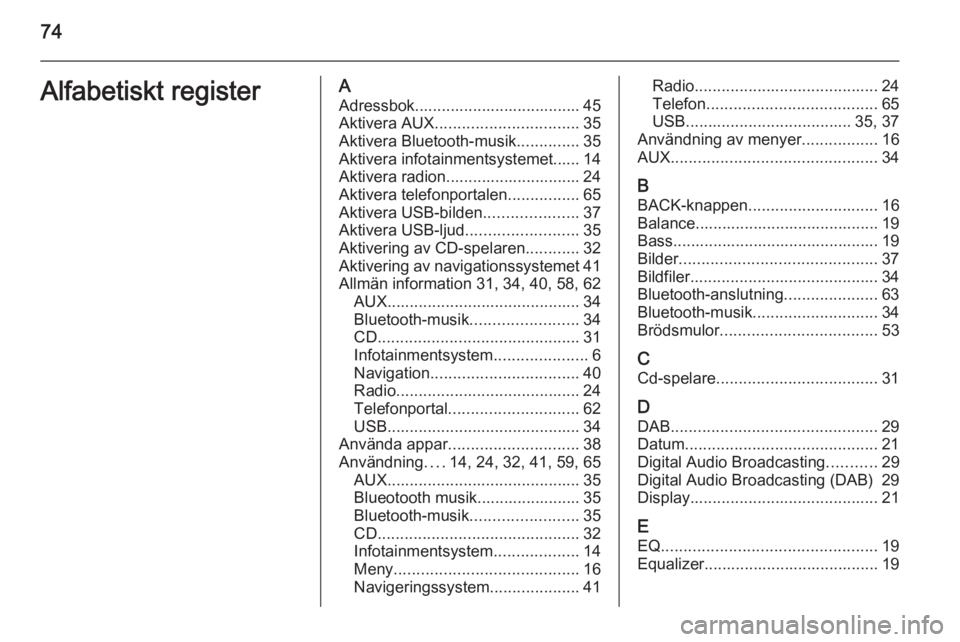
74Alfabetiskt registerAAdressbok..................................... 45
Aktivera AUX ................................ 35
Aktivera Bluetooth-musik ..............35
Aktivera infotainmentsystemet...... 14
Aktivera radion.............................. 24
Aktivera telefonportalen ................65
Aktivera USB-bilden .....................37
Aktivera USB-ljud .........................35
Aktivering av CD-spelaren ............32
Aktivering av navigationssystemet 41
Allmän information 31, 34, 40, 58, 62 AUX ........................................... 34
Bluetooth-musik ........................34
CD ............................................. 31
Infotainmentsystem .....................6
Navigation ................................. 40
Radio ......................................... 24
Telefonportal ............................. 62
USB ........................................... 34
Använda appar ............................. 38
Användning ....14, 24, 32, 41, 59, 65
AUX ........................................... 35
Blueotooth musik....................... 35
Bluetooth-musik ........................35
CD ............................................. 32
Infotainmentsystem ...................14
Meny ......................................... 16
Navigeringssystem ....................41Radio......................................... 24
Telefon ...................................... 65
USB ..................................... 35, 37
Användning av menyer .................16
AUX .............................................. 34
B
BACK-knappen ............................. 16
Balance......................................... 19
Bass.............................................. 19 Bilder ............................................ 37
Bildfiler .......................................... 34
Bluetooth-anslutning .....................63
Bluetooth-musik ............................ 34
Brödsmulor ................................... 53
C Cd-spelare .................................... 31
D DAB .............................................. 29
Datum ........................................... 21
Digital Audio Broadcasting ...........29
Digital Audio Broadcasting (DAB) 29
Display .......................................... 21
E EQ ................................................ 19
Equalizer....................................... 19
Page 76 of 133
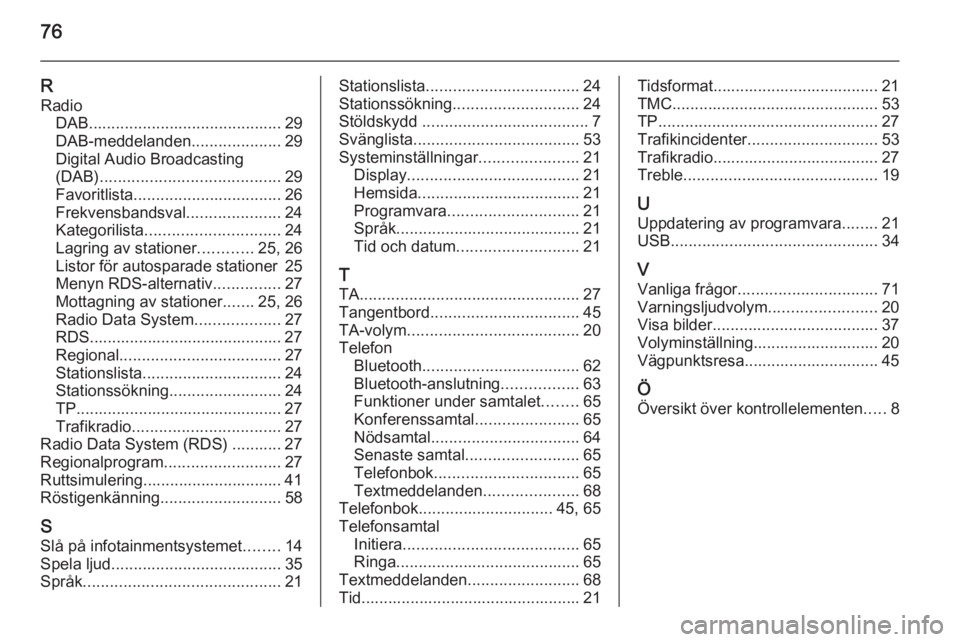
76
RRadio DAB ........................................... 29
DAB-meddelanden ....................29
Digital Audio Broadcasting
(DAB) ........................................ 29
Favoritlista ................................. 26
Frekvensbandsval .....................24
Kategorilista .............................. 24
Lagring av stationer ............25, 26
Listor för autosparade stationer 25
Menyn RDS-alternativ ...............27
Mottagning av stationer .......25, 26
Radio Data System ...................27
RDS........................................... 27
Regional .................................... 27
Stationslista ............................... 24
Stationssökning ......................... 24
TP.............................................. 27
Trafikradio ................................. 27
Radio Data System (RDS) ........... 27 Regionalprogram ..........................27
Ruttsimulering............................... 41
Röstigenkänning ........................... 58
S Slå på infotainmentsystemet ........14
Spela ljud ...................................... 35
Språk ............................................ 21Stationslista.................................. 24
Stationssökning ............................ 24
Stöldskydd ..................................... 7
Svänglista ..................................... 53
Systeminställningar ......................21
Display ...................................... 21
Hemsida .................................... 21
Programvara ............................. 21
Språk ......................................... 21
Tid och datum ........................... 21
T
TA ................................................. 27
Tangentbord ................................. 45
TA-volym ...................................... 20
Telefon Bluetooth ................................... 62
Bluetooth-anslutning .................63
Funktioner under samtalet ........65
Konferenssamtal .......................65
Nödsamtal ................................. 64
Senaste samtal ......................... 65
Telefonbok ................................ 65
Textmeddelanden .....................68
Telefonbok .............................. 45, 65
Telefonsamtal Initiera ....................................... 65
Ringa ......................................... 65
Textmeddelanden .........................68
Tid................................................. 21Tidsformat..................................... 21
TMC .............................................. 53
TP ................................................. 27
Trafikincidenter ............................. 53
Trafikradio..................................... 27
Treble ........................................... 19
U Uppdatering av programvara ........21
USB .............................................. 34
V Vanliga frågor ............................... 71
Varningsljudvolym ........................20
Visa bilder ..................................... 37
Volyminställning............................ 20
Vägpunktsresa.............................. 45
Ö
Översikt över kontrollelementen .....8
Page 78 of 133
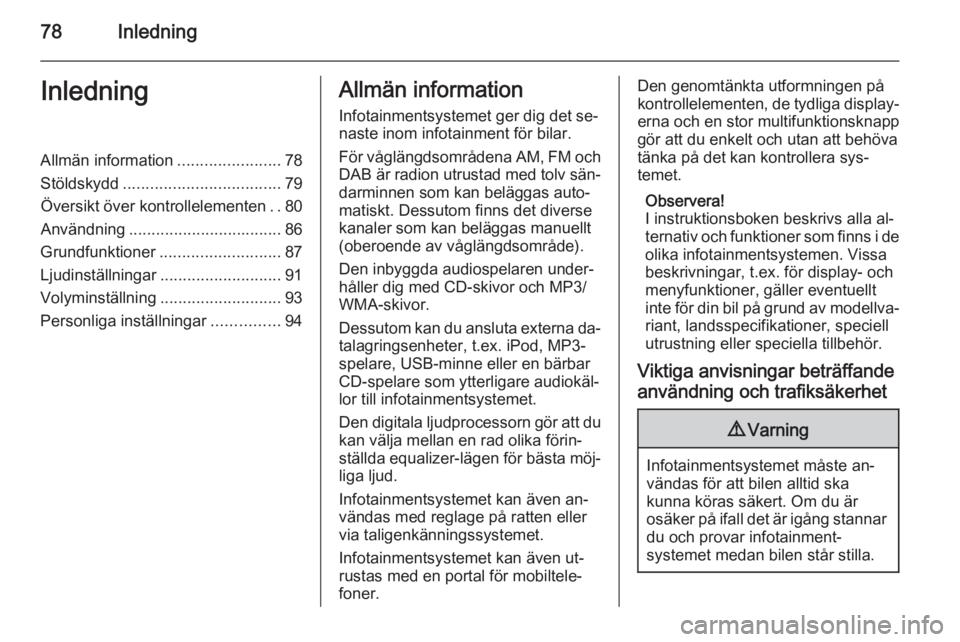
78InledningInledningAllmän information.......................78
Stöldskydd ................................... 79
Översikt över kontrollelementen ..80
Användning .................................. 86
Grundfunktioner ........................... 87
Ljudinställningar ........................... 91
Volyminställning ........................... 93
Personliga inställningar ...............94Allmän information
Infotainmentsystemet ger dig det se‐
naste inom infotainment för bilar.
För våglängdsområdena AM, FM och
DAB är radion utrustad med tolv sän‐ darminnen som kan beläggas auto‐
matiskt. Dessutom finns det diverse
kanaler som kan beläggas manuellt
(oberoende av våglängdsområde).
Den inbyggda audiospelaren under‐
håller dig med CD-skivor och MP3/
WMA-skivor.
Dessutom kan du ansluta externa da‐
talagringsenheter, t.ex. iPod, MP3-
spelare, USB-minne eller en bärbar
CD-spelare som ytterligare audiokäl‐
lor till infotainmentsystemet.
Den digitala ljudprocessorn gör att du kan välja mellan en rad olika förin‐
ställda equalizer-lägen för bästa möj‐
liga ljud.
Infotainmentsystemet kan även an‐
vändas med reglage på ratten eller
via taligenkänningssystemet.
Infotainmentsystemet kan även ut‐
rustas med en portal för mobiltele‐ foner.Den genomtänkta utformningen på
kontrollelementen, de tydliga display‐ erna och en stor multifunktionsknapp
gör att du enkelt och utan att behöva
tänka på det kan kontrollera sys‐
temet.
Observera!
I instruktionsboken beskrivs alla al‐
ternativ och funktioner som finns i de
olika infotainmentsystemen. Vissa
beskrivningar, t.ex. för display- och
menyfunktioner, gäller eventuellt
inte för din bil på grund av modellva‐
riant, landsspecifikationer, speciell
utrustning eller speciella tillbehör.
Viktiga anvisningar beträffande
användning och trafiksäkerhet9 Varning
Infotainmentsystemet måste an‐
vändas för att bilen alltid ska
kunna köras säkert. Om du är
osäker på ifall det är igång stannar
du och provar infotainment‐
systemet medan bilen står stilla.
Page 93 of 133
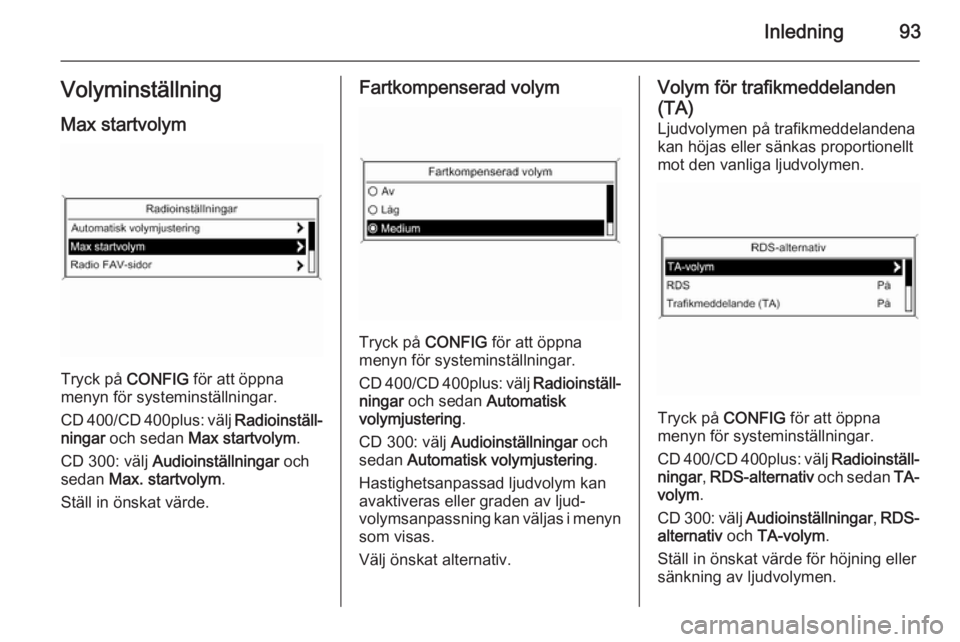
Inledning93Volyminställning
Max startvolym
Tryck på CONFIG för att öppna
menyn för systeminställningar.
CD 400/CD 400plus: välj Radioinställ‐
ningar och sedan Max startvolym .
CD 300: välj Audioinställningar och
sedan Max. startvolym .
Ställ in önskat värde.
Fartkompenserad volym
Tryck på CONFIG för att öppna
menyn för systeminställningar.
CD 400/CD 400plus: välj Radioinställ‐
ningar och sedan Automatisk
volymjustering .
CD 300: välj Audioinställningar och
sedan Automatisk volymjustering .
Hastighetsanpassad ljudvolym kan
avaktiveras eller graden av ljud‐
volymsanpassning kan väljas i menyn som visas.
Välj önskat alternativ.
Volym för trafikmeddelanden
(TA)
Ljudvolymen på trafikmeddelandena
kan höjas eller sänkas proportionellt
mot den vanliga ljudvolymen.
Tryck på CONFIG för att öppna
menyn för systeminställningar.
CD 400/CD 400plus: välj Radioinställ‐
ningar , RDS-alternativ och sedan TA-
volym .
CD 300: välj Audioinställningar , RDS-
alternativ och TA-volym .
Ställ in önskat värde för höjning eller
sänkning av ljudvolymen.
Page 95 of 133
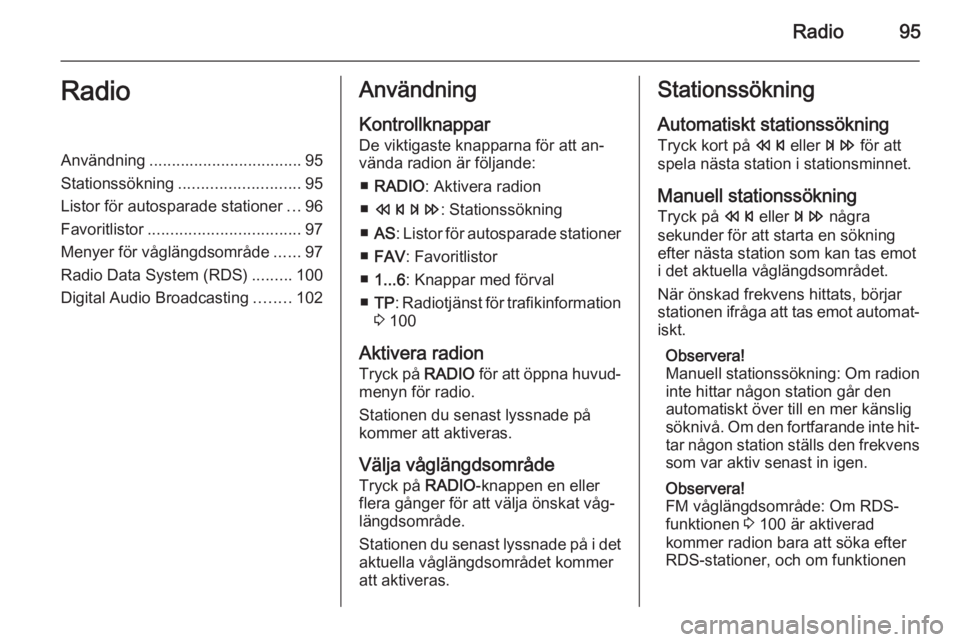
Radio95RadioAnvändning.................................. 95
Stationssökning ........................... 95
Listor för autosparade stationer ...96
Favoritlistor .................................. 97
Menyer för våglängdsområde ......97
Radio Data System (RDS) .........100
Digital Audio Broadcasting ........102Användning
Kontrollknappar De viktigaste knapparna för att an‐
vända radion är följande:
■ RADIO : Aktivera radion
■ s u : Stationssökning
■ AS : Listor för autosparade stationer
■ FAV : Favoritlistor
■ 1...6 : Knappar med förval
■ TP : Radiotjänst för trafikinformation
3 100
Aktivera radion Tryck på RADIO för att öppna huvud‐
menyn för radio.
Stationen du senast lyssnade på
kommer att aktiveras.
Välja våglängdsområde Tryck på RADIO-knappen en eller
flera gånger för att välja önskat våg‐
längdsområde.
Stationen du senast lyssnade på i det aktuella våglängdsområdet kommer
att aktiveras.Stationssökning
Automatiskt stationssökning
Tryck kort på s eller u för att
spela nästa station i stationsminnet.
Manuell stationssökning
Tryck på s eller u några
sekunder för att starta en sökning efter nästa station som kan tas emot
i det aktuella våglängdsområdet.
När önskad frekvens hittats, börjar
stationen ifråga att tas emot automat‐ iskt.
Observera!
Manuell stationssökning: Om radion
inte hittar någon station går den
automatiskt över till en mer känslig söknivå. Om den fortfarande inte hit‐ tar någon station ställs den frekvens
som var aktiv senast in igen.
Observera!
FM våglängdsområde: Om RDS-
funktionen 3 100 är aktiverad
kommer radion bara att söka efter
RDS-stationer, och om funktionen
Page 100 of 133
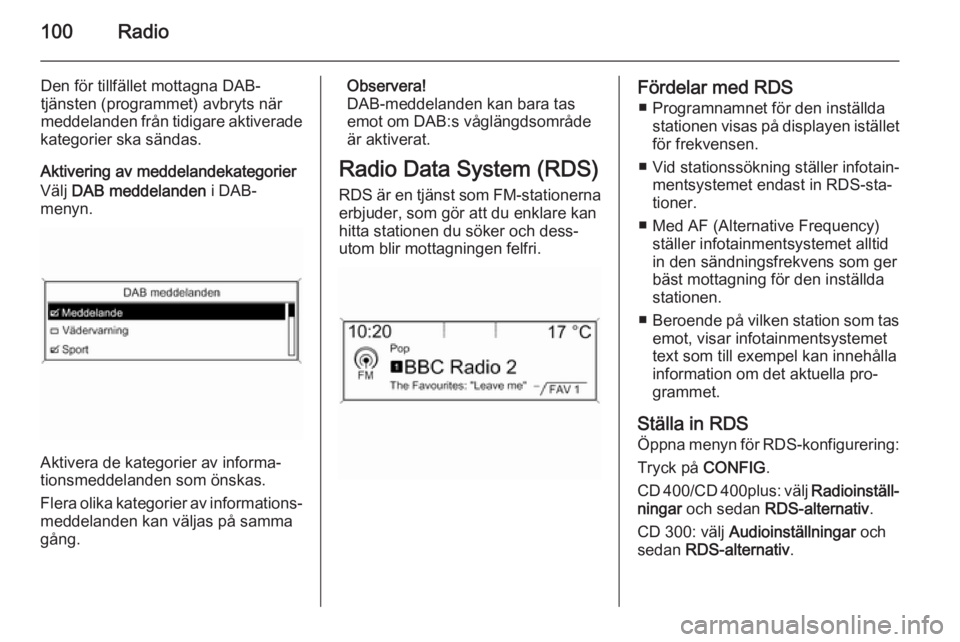
100Radio
Den för tillfället mottagna DAB-
tjänsten (programmet) avbryts när
meddelanden från tidigare aktiverade
kategorier ska sändas.
Aktivering av meddelandekategorier
Välj DAB meddelanden i DAB-
menyn.
Aktivera de kategorier av informa‐
tionsmeddelanden som önskas.
Flera olika kategorier av informations‐
meddelanden kan väljas på samma
gång.
Observera!
DAB-meddelanden kan bara tas
emot om DAB:s våglängdsområde
är aktiverat.
Radio Data System (RDS)
RDS är en tjänst som FM-stationerna erbjuder, som gör att du enklare kan
hitta stationen du söker och dess‐
utom blir mottagningen felfri.Fördelar med RDS
■ Programnamnet för den inställda stationen visas på displayen istället
för frekvensen.
■ Vid stationssökning ställer infotain‐ mentsystemet endast in RDS-sta‐
tioner.
■ Med AF (Alternative Frequency) ställer infotainmentsystemet alltid
in den sändningsfrekvens som ger
bäst mottagning för den inställda
stationen.
■ Beroende på vilken station som tas
emot, visar infotainmentsystemet text som till exempel kan innehålla
information om det aktuella pro‐
grammet.
Ställa in RDS
Öppna menyn för RDS-konfigurering:
Tryck på CONFIG.
CD 400/CD 400plus: välj Radioinställ‐
ningar och sedan RDS-alternativ .
CD 300: välj Audioinställningar och
sedan RDS-alternativ .
Page 102 of 133
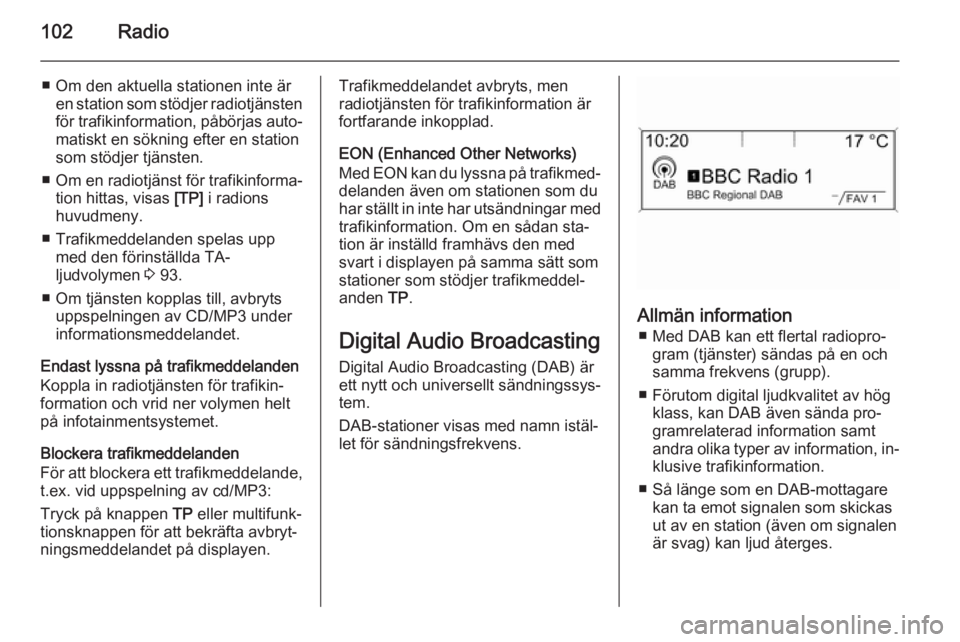
102Radio
■ Om den aktuella stationen inte ären station som stödjer radiotjänstenför trafikinformation, påbörjas auto‐
matiskt en sökning efter en station
som stödjer tjänsten.
■ Om en radiotjänst för trafikinforma‐
tion hittas, visas [TP] i radions
huvudmeny.
■ Trafikmeddelanden spelas upp med den förinställda TA-
ljudvolymen 3 93.
■ Om tjänsten kopplas till, avbryts uppspelningen av CD/MP3 underinformationsmeddelandet.
Endast lyssna på trafikmeddelanden
Koppla in radiotjänsten för trafikin‐
formation och vrid ner volymen helt
på infotainmentsystemet.
Blockera trafikmeddelanden
För att blockera ett trafikmeddelande,
t.ex. vid uppspelning av cd/MP3:
Tryck på knappen TP eller multifunk‐
tionsknappen för att bekräfta avbryt‐
ningsmeddelandet på displayen.Trafikmeddelandet avbryts, men
radiotjänsten för trafikinformation är
fortfarande inkopplad.
EON (Enhanced Other Networks) Med EON kan du lyssna på trafikmed‐
delanden även om stationen som du
har ställt in inte har utsändningar med
trafikinformation. Om en sådan sta‐
tion är inställd framhävs den med
svart i displayen på samma sätt som stationer som stödjer trafikmeddel‐anden TP.
Digital Audio Broadcasting Digital Audio Broadcasting (DAB) ärett nytt och universellt sändningssys‐
tem.
DAB-stationer visas med namn istäl‐
let för sändningsfrekvens.
Allmän information
■ Med DAB kan ett flertal radiopro‐ gram (tjänster) sändas på en och
samma frekvens (grupp).
■ Förutom digital ljudkvalitet av hög klass, kan DAB även sända pro‐
gramrelaterad information samt
andra olika typer av information, in‐
klusive trafikinformation.
■ Så länge som en DAB-mottagare kan ta emot signalen som skickas
ut av en station (även om signalen
är svag) kan ljud återges.